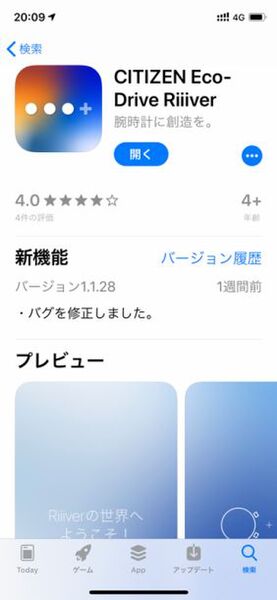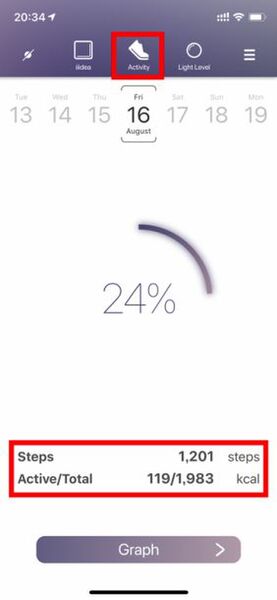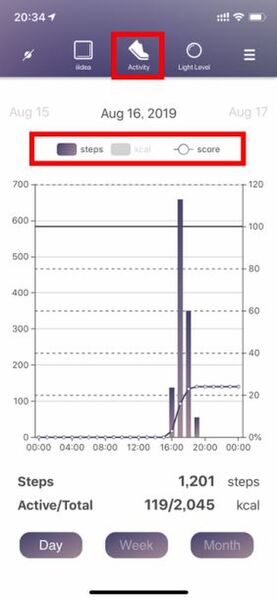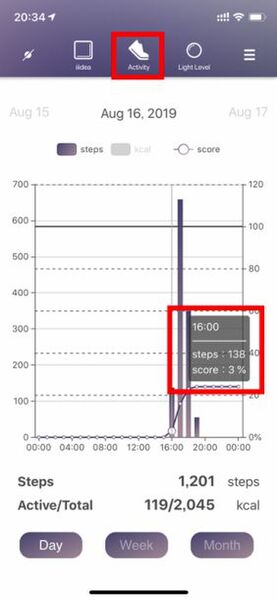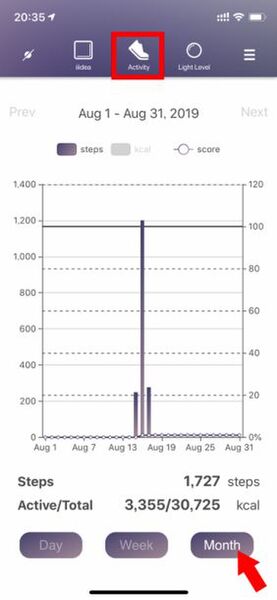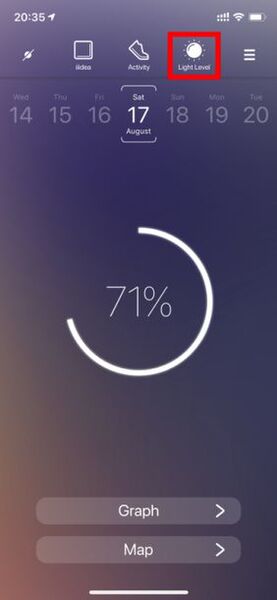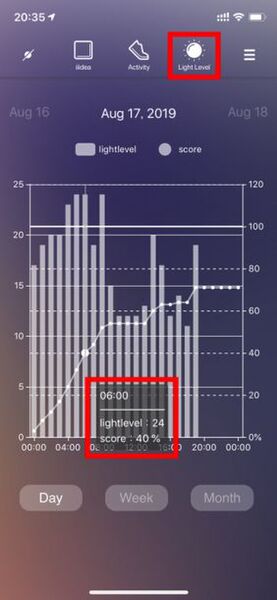活動量や光発電量をスマートフォンから確認しよう
シチズン製スマートウォッチ「Eco-Drive Riiiver」基本機能を使いこなす
2019年08月23日 09時00分更新
シチズン時計のIoTプラットフォームサービス「Riiiver(リィイバー)」に対応した、スマートウォッチ「Eco-Drive Riiiver(エコ・ドライブ リィイバー)」。ユーザーが機能をカスタマイズすることで、ほかのIoT機器と連携できることが特徴のひとつですが、単体でもスマートフォンと連動した機能が利用できます。
公式アプリ「CITIZEN Eco-Drive Riiiver」の基本操作
・自分の活動量を確認する方法
そのひとつが、活動量計としての機能。Eco-Drive Riiiverは加速度センサーを搭載しており、歩数や距離、消費カロリーなどが計測できます。計測したデータはペアリングしているスマートフォンで、公式アプリの「CITIZEN Eco-Drive Riiiver」から確認可能。「Activity」で目標とした歩数をどれくらい達成できたかパーセントで表示されます。
また「Graph」をタップすると、グラフ表示に切り替え可能。「Day」「Week」「Month」と表示期間の変更にも対応しています。たとえば「Day」の表示なら、何時にどれくらいの歩数でカロリー消費はどうだったかが、わかります。
・光発電量を確認する方法
Eco-Drive Riiiverの基本性能として、もうひとつ重要なポイントは光発電量の管理です。公式アプリ内の「Light Level」をタップすると、こちらも画面中央にパーセントが大きく表示されます。
このパーセント表示は、発電量の達成度。一日分の充電に必要な発電量を、100%とした場合の数値となっています。もちろんスマートフォンとの接続時間などによって消費電力は増減しますが、この達成度が低いとバッテリー切れを起こしてしまうことも。こまめにチェックして充電状況を把握しておきましょう。
「Light Level」もグラフ表示が可能で、「Day」「Week」「Month」の3つに切り替えられるのも同じ。グラフ上をタップして細かな数値も確認できます。また「Map」では充電を行った場所の表示にも対応しています。
ちなみに活動量や発電量のデータは、Eco-Drive Riiiverの本体に2週間分、保存されていますが、2週間を超えると古いデータから自動で削除されます。スマートフォンと接続してデータを送信した分は2週間を経過しても残っているので、毎日のデータをきっちりと残したい場合は、最低でも2週間に1度はスマートフォンと接続するようにしましょう。
※この記事に使用した機器
・スマートウォッチ:Eco-Drive Riiiver
・スマートフォン:iPhone XS(iOSのバージョン:12.3.1)
・iOS版 CITIZEN Eco-Drive Riiiver アプリのバージョン:i1.1.028(W510.H465.B146)

この連載の記事
-
第20回
デジタル
ソニー「wena 3」だけでスマホを出さずにLINEを送る 「Riiiver」の新機能を試した -
第19回
デジタル
シチズン光発電スマートウォッチ「エコ・ドライブ Bluetooth」をRiiiver化する -
第18回
デジタル
家電の自動操作ができるスマートウォッチ、シチズン「Eco-Drive Riiiver」でスマートリモコン連携の新機能を試す -
第17回
デジタル
シチズンIoTスマートウォッチ「Eco-Drive Riiiver」YouTubeチャンネルの更新を音でチェック -
第16回
デジタル
光発電スマートウォッチ「Eco-Drive Riiiver」針でGoogleカレンダーの予定を確認できちゃう -
第15回
デジタル
シチズン直感で理解できるアナログ針スマートウォッチ「Eco-Drive Riiiver」を読み解く -
第14回
デジタル
スマートウォッチを押すとiPhoneが喋る シチズン「Eco-Drive Riiiver」の新機能を試す -
第13回
デジタル
光を浴びてる? シチズンスマートウォッチ「Eco-Drive Riiiver」浴びた光の量をチェック -
第12回
デジタル
シチズンIoTスマートウォッチ「Eco-Drive Riiiver」散歩中に距離をLINEする -
第11回
デジタル
好奇心をくすぐる「Eco-Drive Riiiver」在宅ワークに役立つiiideaを作ってみた -
第10回
デジタル
スマートウォッチ「Eco-Drive Riiiver」で見守りロボット「BOCCO」が話す - この連載の一覧へ